今までは紙の地図上で防災マップを作るという前提で勉強してきましたが,ネット上でリンクさせる方法についても知っておきましょう.
Google Mapでは,地図上の地点を簡単に共有したりリンクさせたりする機能があります.
まず,Google Mapを開きます.左上の検索の欄に例えば「神戸港震災メモリアルパーク」と入力すると次図のように,その場所が開きます.
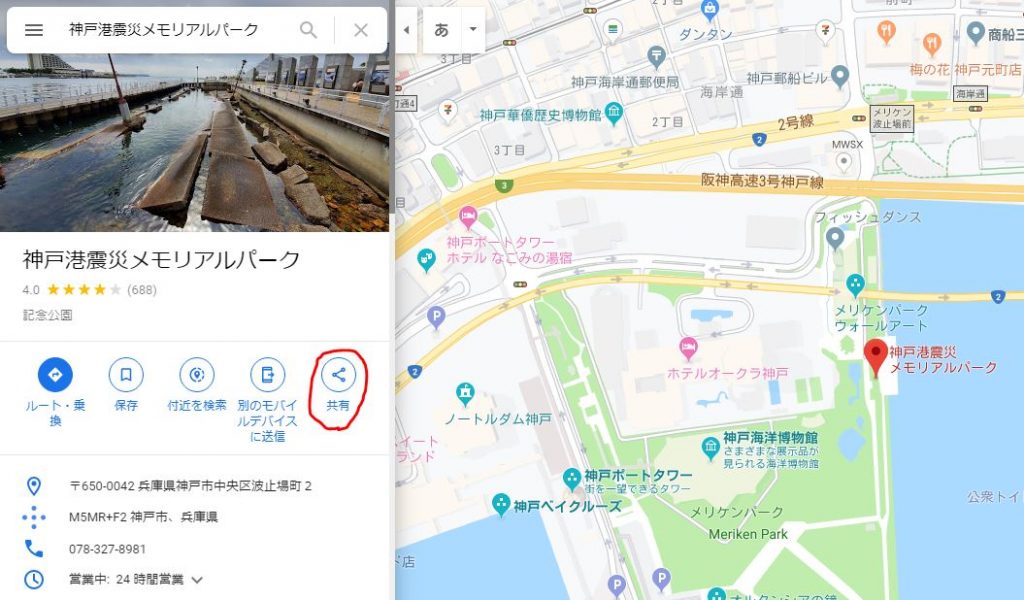
1)地図上の場所のリンクを共有する
そこで,上図の赤いペンで印をつけた共有というボタンを押します.そうすると下図のように窓が開きます.
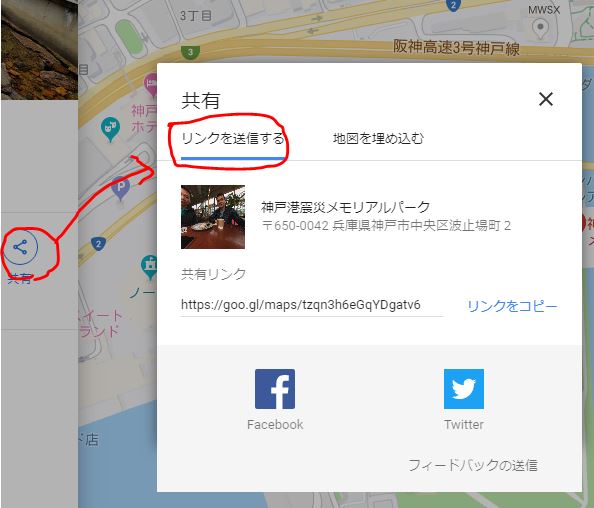
「リンクを送信する」というボタンと「地図を埋め込む」というボタンがありますので,まず,「リンクを送信する」を選択してみましょう.
そうするとhttps://goo.gl/maps/tzqn3h6eGqYDgatv6というリンクが表示されますので,これを送信するか,リンク先としてこのホームページに貼りつけるだけでGoogleMap上の位置を教えることができます.
2)地図をホームページに埋め込む 1
次に,右にある「地図を埋め込む」をクリックすると下図のように開きます.
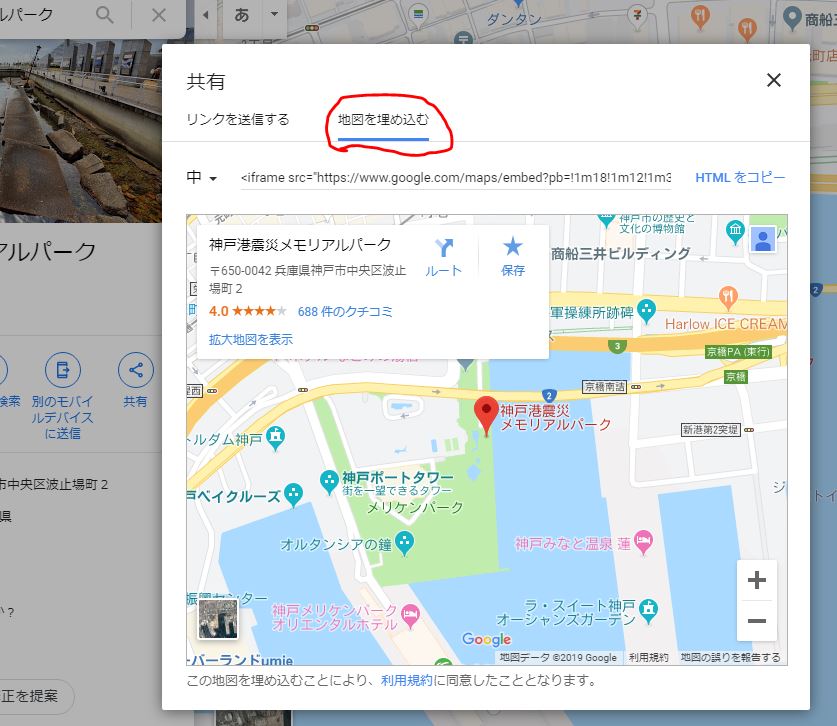
地図の上の左端に「中」とあるのは生成する地図の大きさで大,中,小,カスタムを選べます.どれを選んだらどれくらいかは確認してみてください.ここでは「中」とします.その横にタグがあります.この右の「HTMLをコピー」とするとクリップボードにタグがコピーされます.
その中身をメモ帳に貼って確認してみてください.下記のようになっているのが見えます.
そこで,ホームページ,またはブログの編集画面の表示をビジュアルエディターでなくコードエディター(またはテキストエディター)に切り替えて,そのHTMLテキストを貼り付けてください.すると地図が表示されました.
なお,このHTMLテキストの中の ” width=”600″ height=”450″ の数字を変えると画面の大きさが変更できます.大中小だけでなく縦長にも横長にもできますので試してみてください.なお,大中小ボタンの「カスタム」でも大きさを選べます.
